Soru
Sorun: Windows 10'da $SysReset Klasörü Nasıl Kaldırılır?
Geçenlerde C: bölümüne girdim ve daha önce hiç fark etmediğim $SysReset klasörünü fark ettim. Geçen hafta bilgisayarım yavaşladı, bu yüzden bu klasörün bir virüsle ilgili olup olmadığını merak ediyorum. Tam dolu tarama bulunamadı virüs sistem üzerinde. Lütfen bana $SysReset klasörünün ne olduğunu ve saklamalı mıyım?
Çözülmüş Cevap
bu $SysReset klasörü kök sürücüde (genellikle C:), .etl dosyalarını içeren günlüklerin depolanmasıdır. Bu klasör kötü amaçlı yazılımla ilişkili değil. Sistem, Sistem Sıfırlama işlemini gerçekleştiremediğinde Microsoft Windows işletim sistemi tarafından oluşturulur. Normalde Windows, günlük dosyaları ve XML belgelerinin taşınmasıyla ilgili olarak araştırmacılar için yararlı olabilecek tüm bilgilerin tutulduğu SysReset klasörü oluşturur. Herhangi bir nedenle Sıfırlama/Yenileme işlemi başarısız olursa, sistem otomatik olarak $SysReset klasörünü oluşturur. C:\\recovery\\Logs içinde farklı bir addaki (sysreset_exe_BootUX.etl) .etl dosyalarını içerir. Bu klasörün amacı, kullanıcıların Sistem Sıfırlama hatasının suçlusunu izole etmesine yardımcı olmaktır.

$SysReset klasörü, kök sürücüde görülebilecek varsayılan bir klasör olmadığı için, insanlar genellikle bunun virüsle ilgili olabileceğini düşünerek kandırılır, ki durum böyle değildir. Sistemde boş alan kazanmak için $SysReset klasörünü tamamen kaldırmak isteyebilirsiniz. Ne yazık ki, PC optimizasyon araçları bunu otomatik olarak kaldırmayacaktır, bu nedenle sahip olduğunuz tek seçenek, kaldırma işlemini manuel olarak gerçekleştirmektir.
$SysReset Klasörünü Windows Kök Sürücüsünden Kaldırma Kılavuzu
Bu dosyaları kaldırmak için lisanslı sürümünü satın almalısınız. yeniden görüntü yeniden görüntü yazılımı kaldırın.
Varsayılan olarak $SysReset gizlidir, yani onu Dosya Gezgini'nde görmezsiniz. Bu nedenle, onu kaldırma yeteneğini elde etmek için Dosya Gezgini'ni korumalı işletim sistemi dosyalarını ve gizli dosya ve klasörleri gösterecek şekilde yapılandırmanız gerekir. Bu amaçla şunları yapmalısınız:
1. Aç C: Windows 10 yükleme sürücüsünün kökü olarak bilinen sürücü (Windows 10).
2. Tıklamak Dosya ve seçin Klasörü ve arama seçeneklerini değiştirin.
3. Klasör Seçenekleri penceresi açıldığında, genişletin. görüş sekme.
4. Seçme Gizli dosyaları, klasörleri ve sürücüleri göster.
5. işaretini kaldırın Korunan işletim sistemi dosyalarını gizle seçeneği ve tıklayın Uygulamak değişiklikleri kaydetmek için
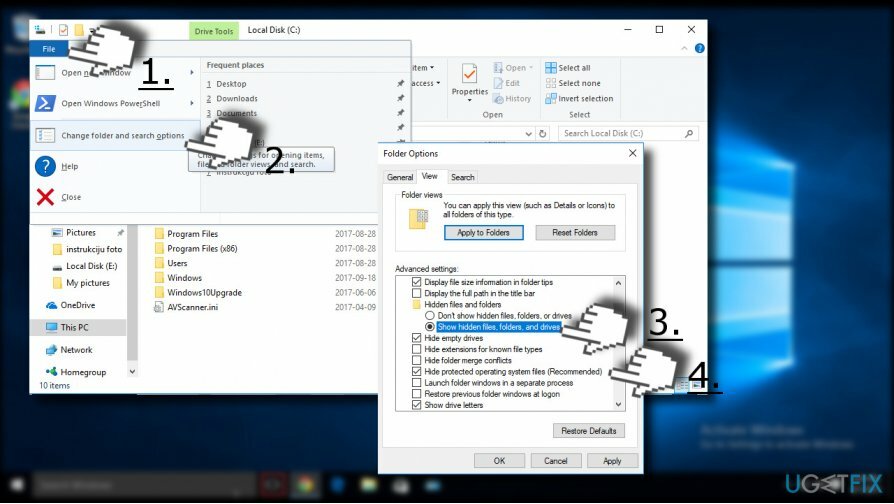
NOT: $SysReset klasörünün kaldırılması tamamen güvenlidir. Klasör, başarısız Sistem Sıfırlama işleminin günlük dosyalarını içerdiğinden hiçbir kişisel dosyanızı kaybetmez veya sistem bütünlüğüne zarar vermezsiniz. Klasörü silmek için yapmanız gerekenler:
1. üzerine sağ tıklayın $SysSıfırla klasör ve tıklayın Silmek. Bundan sonra, Geri Dönüşüm Kutusu'nu boşaltmanız gerekir.
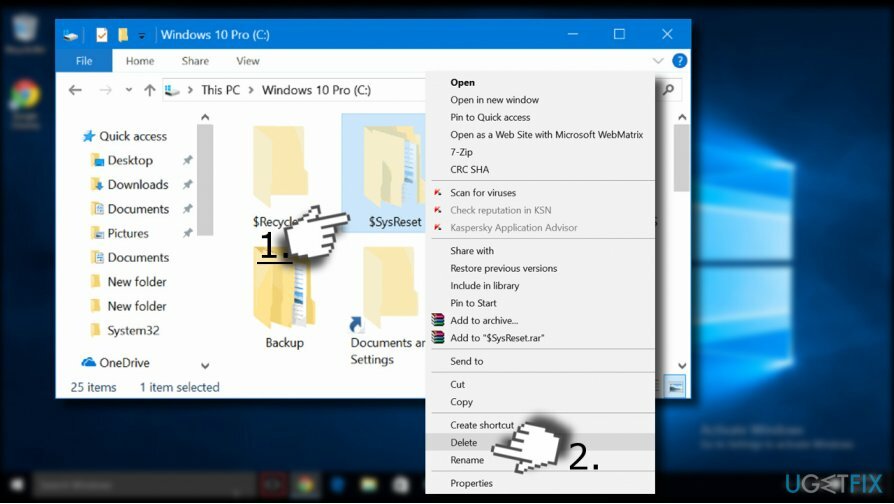
2. Klasörü tamamen kaldırmak için üzerine tıklayın, Shift tuşunu basılı tutun anahtar ve ardından tıklayın Silmek anahtar.
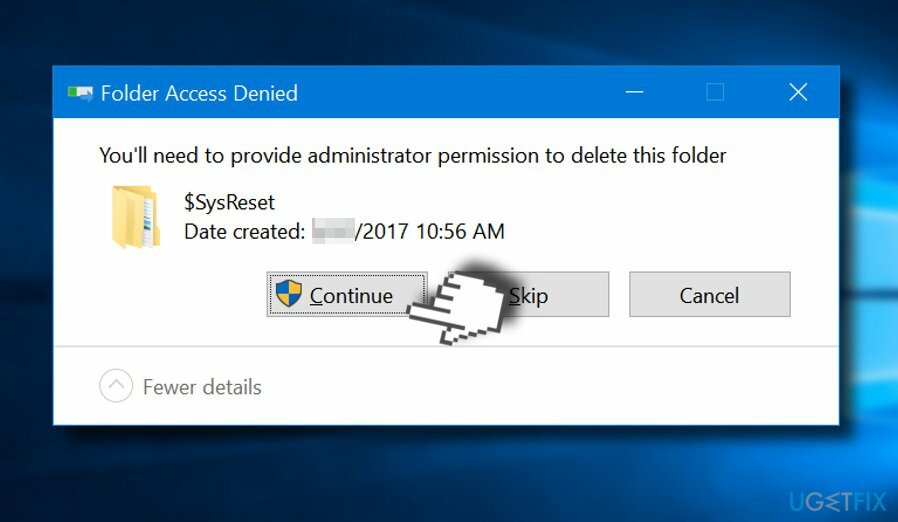
$SysReset klasörünü silmek için yönetici parolası istenebilir. Böylece, bir uyarı ile karşılaşırsanız, "Bu klasörü silmek için yönetici izni vermeniz gerekecek" Devam'ı tıklayın. Ardından yönetici hesabı şifrenizi girin, klasör kaldırılacaktır.
Tek tıkla programlardan kurtulun
ugetfix.com uzmanları tarafından size sunulan adım adım kılavuz yardımı ile bu programı kaldırabilirsiniz. Zamandan tasarruf etmek için, bu görevi otomatik olarak gerçekleştirmenize yardımcı olacak araçları da seçtik. Aceleniz varsa veya programı kendi başınıza kaldıracak kadar deneyimli olmadığınızı düşünüyorsanız, aşağıdaki çözümleri kullanmaktan çekinmeyin:
Teklif
şimdi yap!
İndirmekkaldırma yazılımıMutluluk
Garanti
şimdi yap!
İndirmekkaldırma yazılımıMutluluk
Garanti
Programı Reimage kullanarak kaldıramadıysanız, destek ekibimize sorunlarınızı bildirin. Mümkün olduğunca fazla ayrıntı sağladığınızdan emin olun. Lütfen sorununuz hakkında bilmemiz gerektiğini düşündüğünüz tüm detayları bize bildirin.
Bu patentli onarım işlemi, kullanıcının bilgisayarındaki herhangi bir hasarlı veya eksik dosyayı değiştirebilen 25 milyon bileşenden oluşan bir veritabanı kullanır.
Hasarlı sistemi onarmak için lisanslı sürümünü satın almalısınız. yeniden görüntü kötü amaçlı yazılım temizleme aracı.

Bir VPN ile coğrafi kısıtlamalı video içeriğine erişin
Özel İnternet Erişimi İnternet Servis Sağlayıcınızı engelleyebilecek bir VPN'dir, Devlet, ve üçüncü şahısların çevrimiçi takibinizi engellemesine ve tamamen anonim kalmanıza izin verir. Yazılım, torrent ve akış için özel sunucular sağlayarak optimum performans sağlar ve sizi yavaşlatmaz. Ayrıca coğrafi kısıtlamaları atlayabilir ve Netflix, BBC, Disney+ ve diğer popüler yayın hizmetleri gibi hizmetleri nerede olursanız olun sınırlama olmaksızın görüntüleyebilirsiniz.
Fidye yazılımı yazarlarına ödeme yapmayın – alternatif veri kurtarma seçeneklerini kullanın
Kötü amaçlı yazılım saldırıları, özellikle fidye yazılımları, resimleriniz, videolarınız, işiniz veya okul dosyalarınız için açık ara en büyük tehlikedir. Siber suçlular verileri kilitlemek için sağlam bir şifreleme algoritması kullandığından, bitcoin olarak bir fidye ödenene kadar artık kullanılamaz. Bilgisayar korsanlarına ödeme yapmak yerine, önce alternatif kullanmayı denemelisiniz. kurtarma kaybolan verilerin en azından bir kısmını geri almanıza yardımcı olabilecek yöntemler. Aksi takdirde, dosyalarla birlikte paranızı da kaybedebilirsiniz. Şifrelenmiş dosyaların en azından bir kısmını geri yükleyebilecek en iyi araçlardan biri – Veri Kurtarma Uzmanı.